प्रत्येक व्यक्ति आज इंटरनेट से जुड़ा हुआ है और कंप्यूटर/लैपटॉप का इस्तेमाल करता है। जो व्यक्ति कंप्यूटर और लैपटॉप का प्रयोग करते है वह Mac Address के बारे में तो ज़रुर जानते होंगे, लेकिन बहुत से Users ऐसे भी होते है जिन्हें Mac Address की जानकारी नहीं होती है तो आज की पोस्ट में उन्हें हम यह बताएँगे की Mac Address Kya Hota Hai
Table of Contents

यदि आपका लैपटॉप या कंप्यूटर कही खो गया है या किसी ने चोरी कर लिया है तो आप Mac Address Finder के द्वारा अपने कंप्यूटर/लैपटॉप का पता लगा सकते है। Mac Address का प्रयोग आप बहुत सी तरह से कर सकते है। तो आइये जानते है अपने कंप्यूटर या लैपटॉप का Mac Address Kaise Pata Kare
Mac Address Kya Hota Hai/ What Is Mac Address
Mac Address एक Identification नंबर होता है। इसे Hardware Address भी कहते है। सभी नेटवर्किंग डिवाइस के अलग-अलग Mac Address होते है जैसे- Mac Address Android फ़ोन में अलग होता है और Mac Address Iphone के लिए अलग होता है। यह एक Unique Number है। Mac Address 12 नम्बर का एक Identification नंबर होता है। Mac Address के द्वारा कोई डिवाइस किसी नेटवर्क के संपर्क में आता है। Mac Address Size 48 Bits रहती है।
Mac Address Kaise Pata Kare
अपने कंप्यूटर और लैपटॉप में Mac Address Search करने के लिए नीचे दी गई स्टेप्स को फॉलो करे।
Step 1: Enter CMD
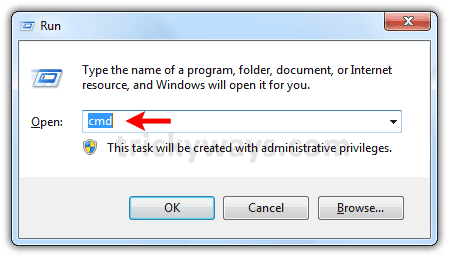
सबसे पहले आपको Windows+R Press करना है। उसके बाद आपके सामने एक Run Box ओपन होगा उसमें आपको CMD लिखकर OK पर क्लिक कर देना है।
Step 2: Enter Ipconfig/all Command
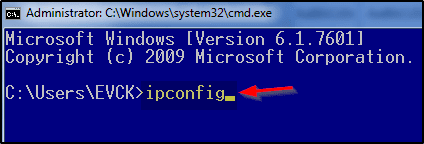
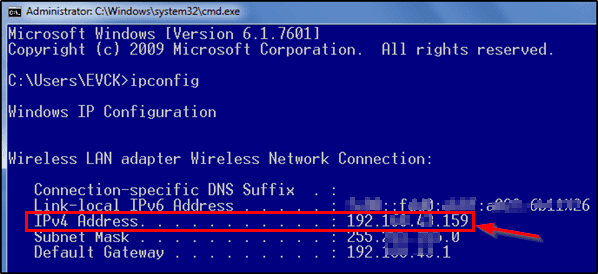
जैसे ही आप CMD लिखकर OK करते है तो आपके सामने एक नयी Window ओपन होती है, इस Window में ipconfig/all कमांड देकर Enter करना है।
बस इसके बाद आपके सामने Mac Address Show हो जाएगा।
Mac Address Kaise Change Kare
यदि आप Windows User है और अपने Windows Computer में Mac Address Change करना चाहते है तो आगे आपको हम Mac Address Change करने के बारे में बताएँगे। नीचे बतायी गई स्टेप्स के द्वारा आप Mac Address Windows 7 में भी Change कर सकते है।
Step 1: Go To Manage Option
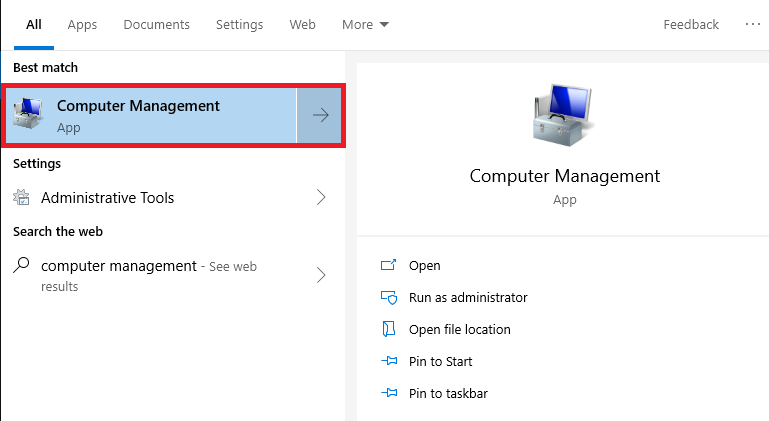
सबसे पहले अपने कंप्यूटर के स्टार्ट बटन के पास Type Here To Search पर Computer Management टाइप करके दिख रहे Computer Management के आप्शन पर क्लिक करे।
Step 2: Tap On Device Manager
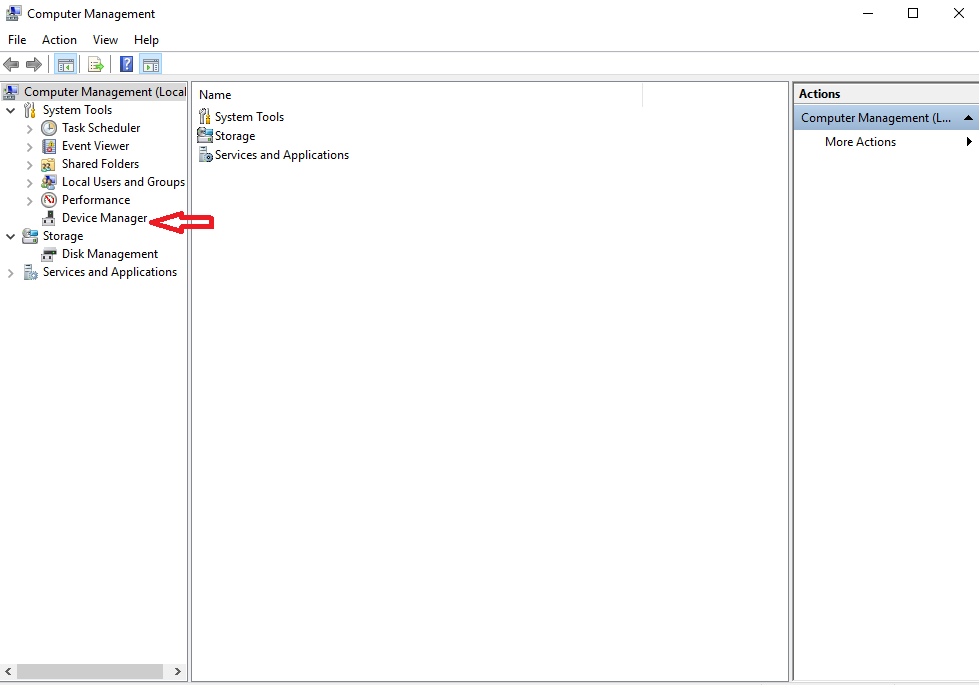
Manage आप्शन में आपको Device Manager का आप्शन मिलेगा उस पर क्लिक करे।
Step 3: Tap On Network Adapters
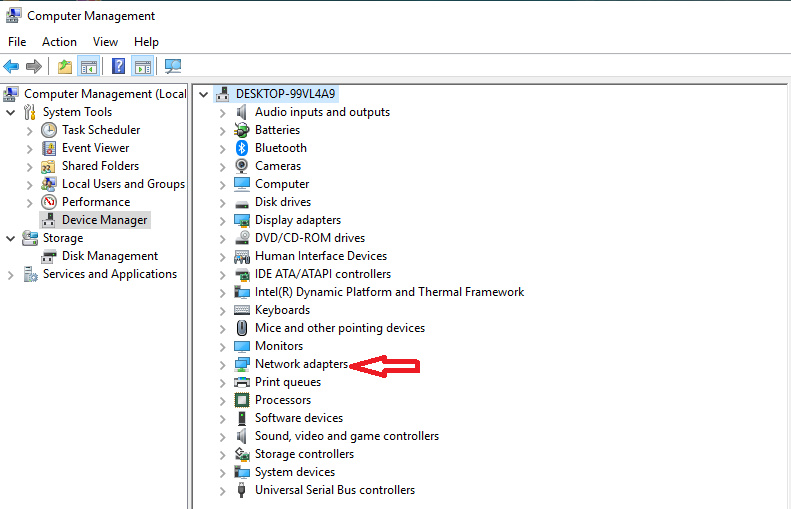
Device Manager में Network Adapters पर क्लिक कर दीजिये।
Step 4: Select Network Adapters
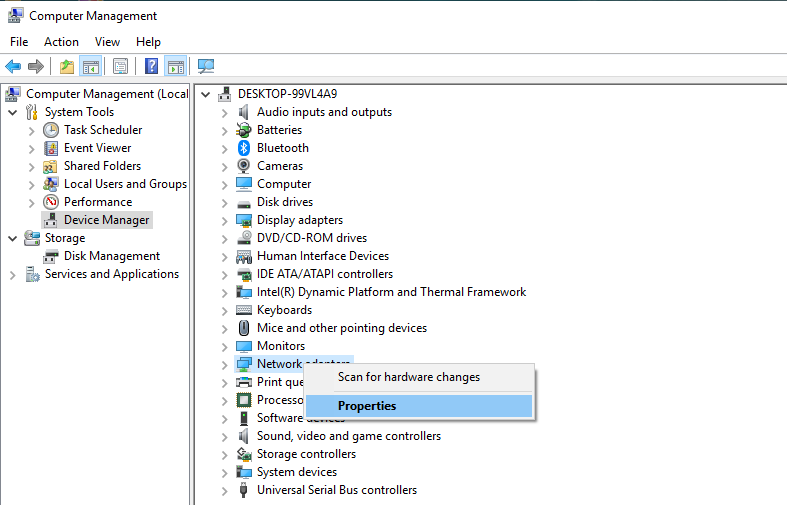
आपको जिस Network Adapter का Mac Address Change करना है उस पर Right Click करके Properties में जाना है।
Step 5: Advanced
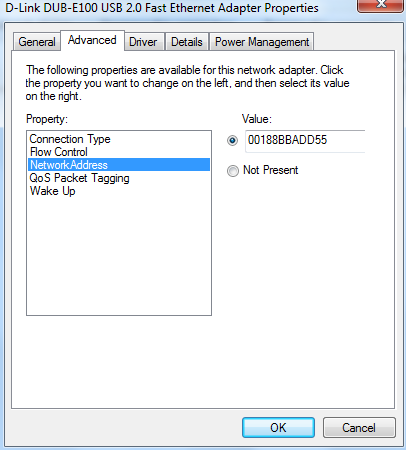
इसमें आपको Advanced का Tab मिलेगा इस पर क्लिक करे और Network Address में जाये।
Step 6: Enter Your New Mac Address
यहाँ पर जो Value का आप्शन मिलेगा उसमें आपको अपना नया Mac Address Enter करना है। इसके बाद OK पर क्लिक कर दीजिये।
अगर आप चाहे तो Mac Address Changer का उपयोग करके भी Mac Address Change कर सकते है।
Difference Between Mac Address And IP Address
Mac Address और IP Address में कुछ अंतर पाए जाते है जो आपको आगे बताये गए है। तो चलिए जानते है Mac Address Vs IP Address के बारे में।
- जिस कंपनी द्वारा डिवाइस बनाया जाता है उसी कंपनी द्वारा उसका Mac Address असाइन किया जाता है। IP Address नेटवर्क एडमिनिस्ट्रेटर और यूजर द्वारा असाइन होता है।
- Mac Address Bits 48 Bits की होती है और यह 6 Bytes का Hexadecimal Address होता है तथा IPv4 address 48 bits का होता है और जो 4 bytes का एड्रेस होता है।
- IP Address कंप्यूटर के इंटरनेट कनेक्शन को Identify करता है। Mac Address कंप्यूटर के इंटरनेट कनेक्शन के फिजिकल एड्रेस को Identify करता है।
Conclusion:
इस पोस्ट में हमने आपको Mac Address Simple Definition में समझाया। अब आप अपने कंप्यूटर और लैपटॉप में आसानी से Mac Address Search भी कर सकते है और Change भी कर सकते है। मैक एड्रेस क्या है इसके बारे में अपने फ्रैंड्स को भी बताये जिससे की यदि वह अपने कंप्यूटर का Mac Address देखना चाहते है तो इस पोस्ट के माध्यम से देख पाएँगे। तो दोस्तों अगर आपको पोस्ट पसंद आयी हो तो Like करे और सोशल मीडिया पर शेयर करे।
ऐसी ही तकनीकी जानकारी प्राप्त करने के लिए जुड़े रहे हमारे साथ हिंदी सहायता पर धन्यवाद!

